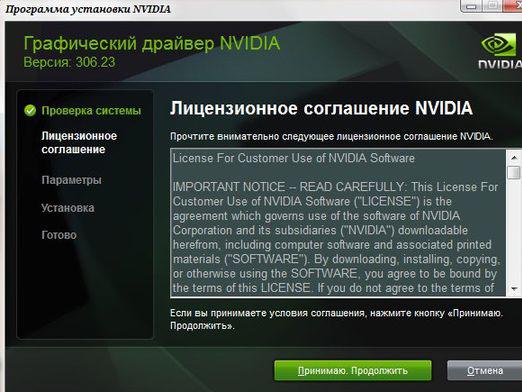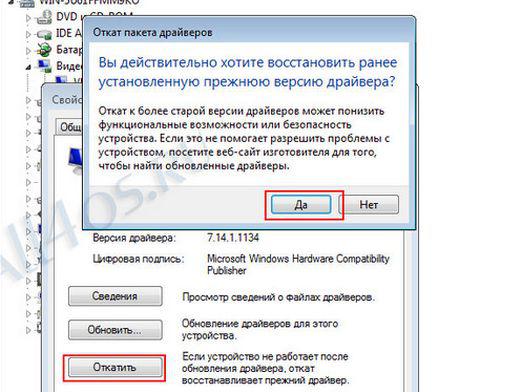Πώς να ενημερώσετε το πρόγραμμα οδήγησης nvidia;

Η NVIDIA ήταν πάντα διάσημη για την παραγωγή τηςισχυρές κάρτες γραφικών παιχνιδιών και λογισμικό για αυτούς. Πολλοί gamers σε όλο τον κόσμο προτιμούν κάρτες γραφικών Nvidia κατά την αγορά ή τη συναρμολόγηση ενός νέου υπολογιστή. Ωστόσο, δεν γνωρίζουν όλοι πώς να ενημερώσουν τα προγράμματα οδήγησης nVIDIA.
Τρόπος ενημέρωσης των προγραμμάτων οδήγησης καρτών γραφικών nVIDIA
Υπάρχουν τρεις εύκολοι τρόποι ενημέρωσης των προγραμμάτων οδήγησης για κάρτες γραφικών nVIDIA:
- Μέσω του διαχειριστή συσκευών χάρη στα ενσωματωμένα εργαλεία του λειτουργικού συστήματος των Windows.
- Μέσω της επίσημης ιστοσελίδας της εταιρείας.
- Με τη βοήθεια του επίσημου προγράμματος της εταιρείας GeForce Experience.
Ενημέρωση του προγράμματος οδήγησης μέσω του Device Manager
Για να ενημερώσετε την κάρτα οθόνης, ακολουθήστε τις οδηγίες:
- Ανοίξτε το μενού περιβάλλοντος της συντόμευσης "Υπολογιστής" στην επιφάνεια εργασίας και κάντε κλικ στο στοιχείο "Ιδιότητες".
- Αριστερά στο νέο παράθυρο, κάντε κλικ στην καρτέλα "Διαχείριση συσκευών".
- Στη λίστα βρίσκουμε την καρτέλα "Προσαρμογείς βίντεο" και ανοίγουμε το μενού περιβάλλοντος της κάρτας γραφικών σας.
- Επιλέξτε "Ιδιότητες" και στο ανοιχτό παράθυρο κάντε κλικ στην επιλογή "Ενημέρωση ...".
- Στο νέο παράθυρο, επιλέξτε "Αυτόματη αναζήτηση ενημερωμένων προγραμμάτων οδήγησης".
Μετά από λίγο, οι οδηγοί θα εμφανιστούν καιθα εγκατασταθεί αυτόματα. Ωστόσο, μπορεί να σας πει ότι δεν βρέθηκε οδηγός. Αυτό σημαίνει ότι είτε η έκδοση του προγράμματος οδήγησης είναι η τελευταία είτε απλά δεν βρίσκει τον οδηγό. Σε αυτή την περίπτωση, είναι καλύτερο να κατεβάσετε το πρόγραμμα οδήγησης από τον ιστότοπο του κατασκευαστή.
Επίσης σχετικά με την ενημέρωση των προγραμμάτων οδήγησης μέσω του διαχειριστή συσκευών μπορείτε να διαβάσετε στο άρθρο μας Πώς να ενημερώσετε το καυσόξυλο.
Ενημέρωση των προγραμμάτων οδήγησης μέσω της ιστοσελίδας nVIDIA
Για να ενημερώσετε το πρόγραμμα οδήγησης:
- Πηγαίνουμε στο site της εταιρείας nVIDIA.
- Επιλέγουμε στο μενού όλες τις απαραίτητες πληροφορίες στην κάρτα οθόνης μας και ξεκινάμε την αναζήτηση.
- Κάντε λήψη και εγκατάσταση του προγράμματος οδήγησης.
Επίσης υπάρχει η ευκαιρία να παρασχεθεί η ιστοσελίδανα βρείτε αυτόματα τον οδηγό αναλύοντας την κάρτα γραφικών σας. Για να το κάνετε αυτό, στην ίδια σελίδα, κάντε κλικ στην επιλογή "Αυτόματη εύρεση προγραμμάτων οδήγησης NVIDIA". Στη συνέχεια, κάντε λήψη του αρχείου εγκατάστασης και ξεκινήστε τη διαδικασία.
Ωστόσο, ο οδηγός πρέπει να ενημερώνεται ανεξάρτηταμία φορά το μήνα για να έχετε πάντα μια βελτιστοποίηση για νέα παιχνίδια .. Αυτό μπορεί να πάρει ένα κομμάτι του χρόνου σας, και επίσης μπορείτε να ξεχάσετε να το κάνετε. Αυτός είναι ο λόγος για τον οποίο η εταιρεία δημιούργησε το πρόγραμμα GeForce Experience, το οποίο ενημερώνει αυτόματα τους οδηγούς χωρίς να χρειάζεται να μεταβείτε στον ιστότοπο.
Πώς να ενημερώσετε τα προγράμματα οδήγησης με την εμπειρία GeForce
Το πρόγραμμα GeForce Experience είναι πολύ βολικόκαθώς σας ενημερώνει αυτόματα για νέες ενημερώσεις για την κάρτα οθόνης σας χωρίς τη συμμετοχή σας. Αυτό θα σας επιτρέψει να τα εγκαταστήσετε αμέσως μόλις εμφανιστούν νέα προγράμματα οδήγησης.
Για να ενημερώσετε τα προγράμματα οδήγησης με αυτόν τον τρόπο, χρειάζεστε:
- Κατεβάστε το πρόγραμμα από την τοποθεσία NVIDIA και εγκαταστήστε το.
- Εκτελέστε το πρόγραμμα και μεταβείτε στην καρτέλα "Drivers".
- Εκτελέστε τον έλεγχο ενημέρωσης.
- Εγκαταστήστε τις ενημερώσεις εάν το κάνουν.
Επιπλέον, το πρόγραμμα σάς επιτρέπει να διαμορφώσετε την κάρτα γραφικών για διάφορα παιχνίδια υπολογιστών, καθώς και να τραβήξετε βίντεο όταν παίζετε.
Ωστόσο, το πρόγραμμα έχει κάποια προβλήματα μεανανέωση. Μερικές φορές, μετά από μια ενημέρωση, δίνει ένα σφάλμα και δεν λειτουργεί σωστά. Σε αυτήν την περίπτωση, συνιστάται η κατάργησή του και η εγκατάσταση της τελευταίας έκδοσης από τον ιστότοπο της εταιρείας.
Επίσης στις περισσότερες ερωτήσεις μπορείτε να βρείτε απαντήσεις στον ιστότοπο της NVIDIA.